Quando si utilizza Collaboration for Civil 3D, è possibile utilizzare un file di configurazione XML per impedire che i modelli di riferimento di Civil 3D vengano sincronizzati nel cloud durante il caricamento o il salvataggio di Carte in Autodesk Docs mediante Autodesk Desktop Connector. Le connessioni tra le Carte e i relativi file di modello locali originali verranno mantenute. Se necessario, è possibile utilizzare più file di configurazione per supportare più gruppi o aziende.
Come ottenere il file di configurazione di esempio
È possibile ottenere il file di configurazione ExcludePaths-YourGroupName.xml dal percorso di installazione più recente di Desktop Connector. Per default, si trova in C:\Programmi\Autodesk\Desktop Connector\FOS\AddIns\C3DProvider\.
Come personalizzare il file di configurazione
Il file di configurazione è un file in formato XML e la relativa struttura viene visualizzata nell'illustrazione seguente.
Per personalizzare questo file, aggiungere i nodi <path> nel nodo <exclusion>. Mantenere intatto il contenuto restante. Il valore del percorso deve essere impostato come il percorso completo, che deve essere assoluto e non relativo.
È possibile specificare i percorsi per file di modello di riferimento specifici o per cartelle contenenti file di modello di riferimento.
- Percorso file: utilizzare un percorso file per specificare un file di modello di riferimento specifico che non deve essere caricato in Autodesk Docs.
- Percorso cartella: utilizzare un percorso cartella per specificare che i file di modello di riferimento contenuti nella cartella o nelle relative sottocartelle non devono essere caricati in Autodesk Docs.
Ad esempio, nell'illustrazione sottostante vengono visualizzati i percorsi dei file e i percorsi delle cartelle aggiunti sotto il nodo di esclusione.
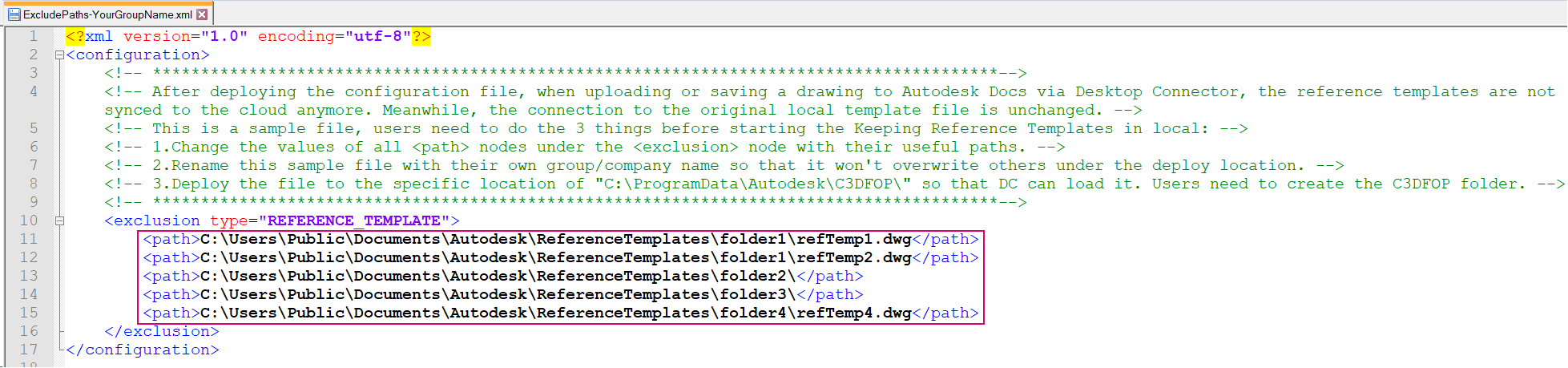
Come installare il file di configurazione
Il percorso in cui memorizzare il file di configurazione è C:\ProgramData\Autodesk\C3DFOP\.
Poiché l'utente potrebbe lavorare per più aziende, potrebbe essere necessario rinominare il file con il nome del gruppo o dell'azienda in modo che sia diverso e non sovrascriva qualsiasi altro file esistente nel percorso di installazione.
Sono disponibili alcuni metodi consigliati per distribuire in modo efficiente il file di configurazione in tutti i computer del gruppo.
- L'amministratore può utilizzare uno script o uno strumento di installazione client di terze parti per copiare il file di configurazione in tutti i computer.
- L'amministratore può sfruttare il processo di installazione client del kit paese/stato per Civil 3D per copiare il file di configurazione in tutti i computer.
Suggerimenti per eseguire l'installazione client dei file di modello di riferimento che devono essere memorizzati localmente
- Distribuire i file modello di riferimento che devono essere memorizzati localmente nella stessa posizione fissa per ogni computer.
- Se non è possibile seguire il primo suggerimento, mappare le diverse cartelle del modello di riferimento alla stessa unità virtuale per ogni computer. È possibile utilizzare il comando Windows subst X: C:\Users\xxx\Autodesk\ReferenceTemplates. Tuttavia, l'unità virtuale associata non verrà più visualizzata dopo il riavvio del computer. Per risolvere questo problema, è possibile configurare il computer per eseguire lo script automaticamente dopo il riavvio.